文章详情页
Word2016不会计算数据别着急,六步解决!
浏览:77日期:2022-06-20 14:53:32
Word作为当前社会下常用的几大软件之一,它的重要性不言而喻。当我们在办公室的时候需要使用Word2016来计算数据,但却不会使用该怎么办?Word的计算功能到底如何使用?不要着急,本文就来给大家分享一下Word2016计算功能的使用方法。
Word2016计算功能的使用方法:
1、打开Word文档,点击界面左上角向下的小箭头。
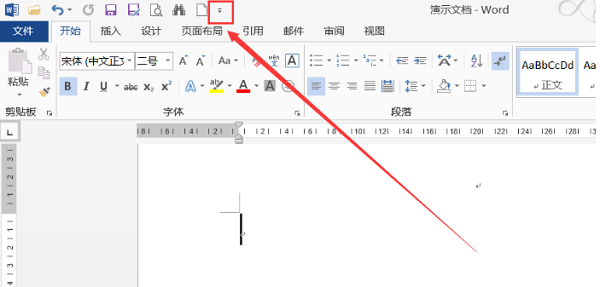
2、在下拉菜单中选择“其他命令”。
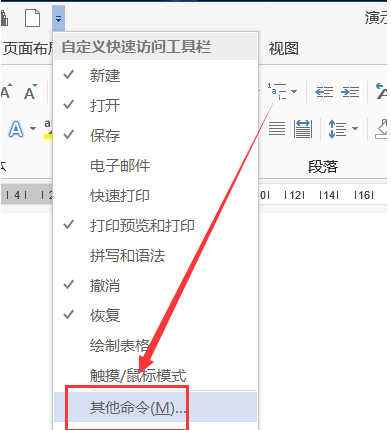
3、在“从下列位置选择命令”列表框中选择“不在功能区中的命令”。
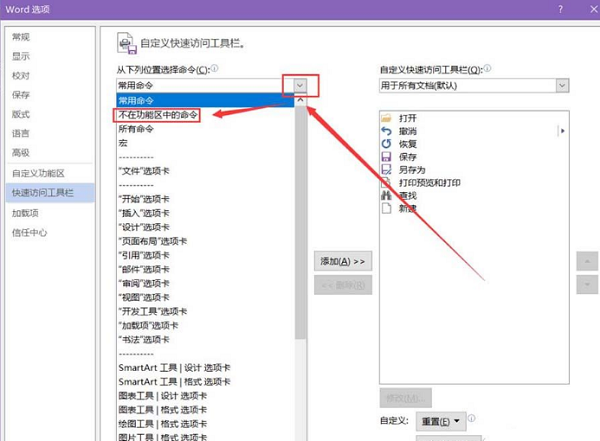
4、在下面找到“计算”,然后点击“添加”,点击确定,这个功能就被添加到快速访问工具栏了。
注:这里的功能是按照拼音首字母排列的,比较好找。
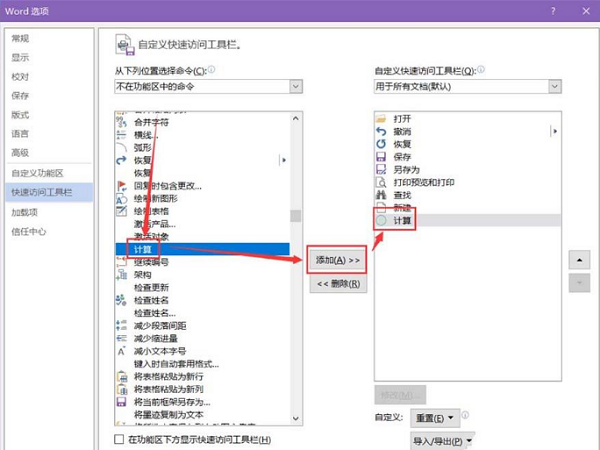
5、选择需要计算的公式,点击快速访问工具栏代表“计算”的圆圈按钮。

6、其计算结果就会自动保存在剪贴板中,直接粘贴出来就行了。复杂一点的运算Word也能计算出来。
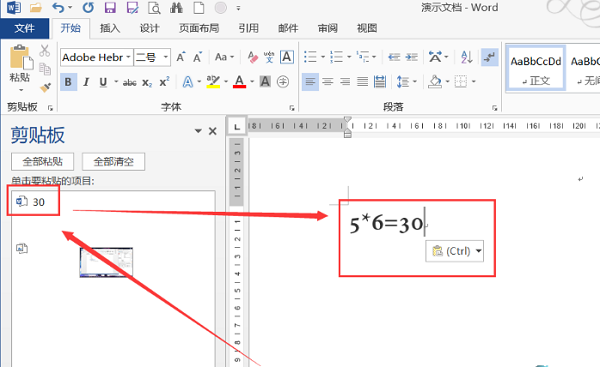
以上就是小编和大家分享的关于Word2016计算功能的具体使用教程了,感兴趣用户可以跟着以上步骤试一试,希望以上教程可以帮到大家。
标签:
word
排行榜

 网公网安备
网公网安备